Cách tạo tài khoản Hamachi
Hamachi là một công cụ hỗ trợ chơi qua mạng LAN (gần giống như Garena). Tuy nhiên, muốn sử dụng được phần mềm này, người dùng cần có tài khoản Hamachi để đăng nhập trên trang chủ hoặc trong chính phần mềm khi muốn vào chơi game.
Tải LogMeIn Hamachi cho Linux
Download Hamachi cho máy MAC
Với phiên bản LogMeIn Hamachi cho Linux thì người dùng cần chú ý, vì đây là phiên bản beta (phần mềm VPN client - mạng dành để kết nối các máy tính của tổ chức thông qua mạng Internet) nên giao diện hiện tại vẫn là dạng "command line" (dòng lệnh). Vì vậy, máy tính của bạn phải cài đặt gói LSB 3.0 (hoặc hơn) trước khi cài đặt LogMeIn Hamachi cho Linux.
Đăng ký tài khoản Hamachi trên máy tính
Bước 1: Các bạn có thể sử dụng trình duyệt web bất kỳ để truy cập vào trang chủ của Hamachi theo ĐỊA CHỈ NÀY, sau đó click chuột trái vào mục Log In ngay ở giao diện chính.
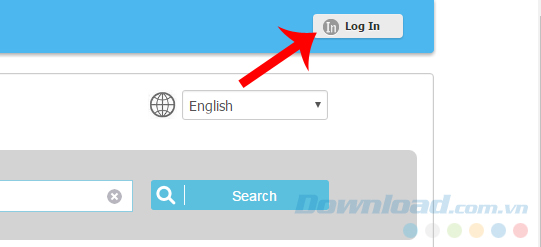
Lập tài khoản Hamachi trên trang chủ
Bước 2: Một giao diện mới hiện ra, các bạn sẽ điền thông tin đăng ký tài khoản Hamachi vào các trường bên dưới theo thứ tự, sau đó nhấn vào Log in để hoàn tất.
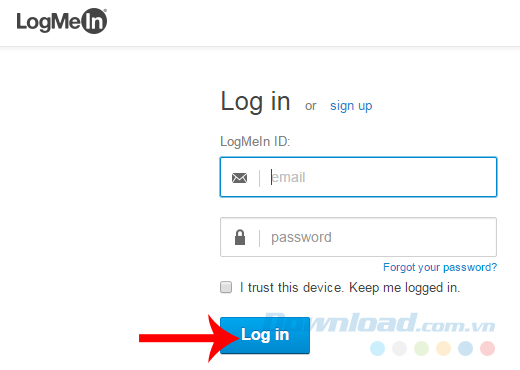
Bước 3: Nếu giao diện tiếp theo hiện ra như dưới đây, nghĩa là các bạn đã lập thành công tài khoản Hamachi.
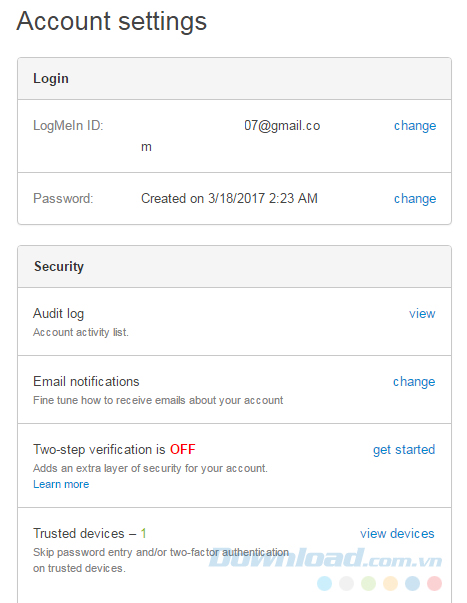
Đăng ký tài khoản thành công
Một cách khác mà chúng ta cũng có thể áp dụng mà không cần truy cập vào trang chủ của công cụ tạo mạng LAN ảo qua mạng Internet này, đó là thông qua ứng dụng Hamachi đã được cài đặt trên máy tính.
Nếu máy tính các bạn đã được cài đặt Hamachi và đang chuẩn bị sử dụng để chơi game, hãy khởi động Hamachi lên, sau đó nhấp chuột trái vào biểu tượng nguồn như dưới đây.
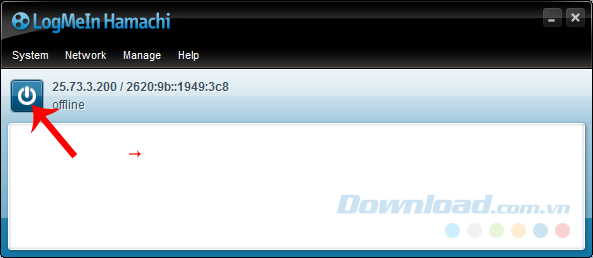
Chờ một chút để chương trình quét và nhận diện thiết bị, sau đó sẽ hiện ra giao diện như dưới đây, click vào Sign up trong thông báo nhỏ hiện ra sau đó.
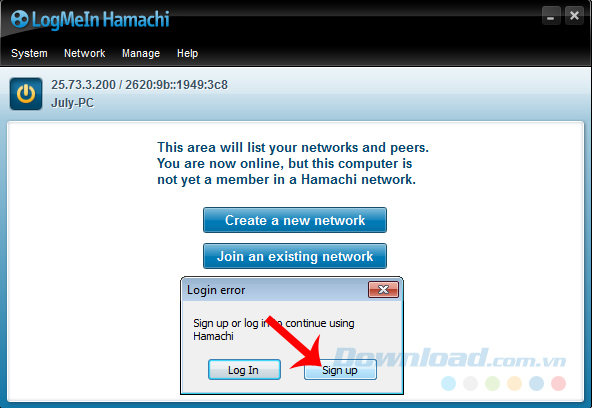
Một cửa sổ khác xuất hiện và bạn chỉ cũng chỉ cần điền thông tin đăng ký là địa chỉ email và mật khẩu vào rồi chọn tiếp Create account là xong.
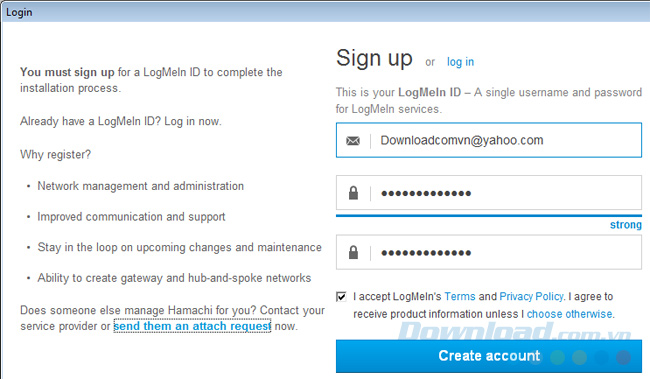
Chỉ cần sử dụng tài khoản email để đăng ký
Đó là toàn bộ hướng dẫn chi tiết về cách lập tài khoản Hamachi trên máy tính thông qua trang chủ và ứng dụng trên máy. Chúng ta cũng có thể thấy công cụ này không bắt xác nhận tài khoản nên rất tiện và tiết kiệm được nhiều thời gian.
Chúc các bạn thực hiện thành công!
Theo Nghị định 147/2024/ND-CP, bạn cần xác thực tài khoản trước khi sử dụng tính năng này. Chúng tôi sẽ gửi mã xác thực qua SMS hoặc Zalo tới số điện thoại mà bạn nhập dưới đây:
Có thể bạn quan tâm
-

So sánh các kiểu gõ tiếng Việt Telex, VNI và VIQR trên UniKey
-

Top những tựa game giống PUBG Mobile trên điện thoại
-

Top game cổ điển được dân văn phòng yêu thích
-

Cách tạo thiệp cưới online, ghép ảnh cưới vào thiệp
-

Cách tạo nhóm chat trên Viber máy tính
-

Hướng dẫn cài đặt và sử dụng iVCam - Biến điện thoại thành webcam
-

Cách tắt thông báo Đã xem/Seen trên Zalo
-

Cách update phòng ngủ, phòng tắm trong game Adorable Home
-

Sao chép dữ liệu từ máy tính vào Nox App Player
-

Cách tiến hóa Eevee trong Pokémon Go





